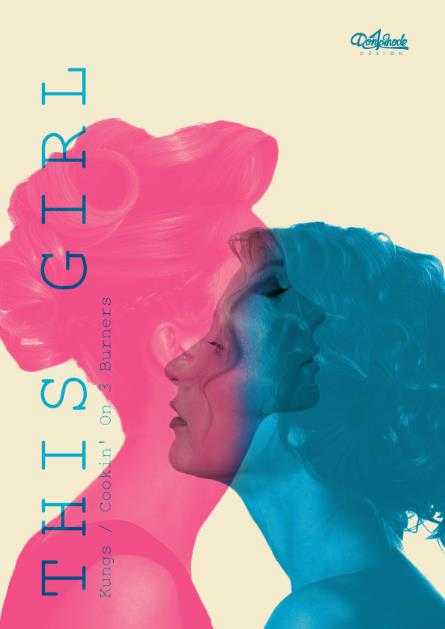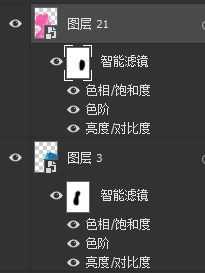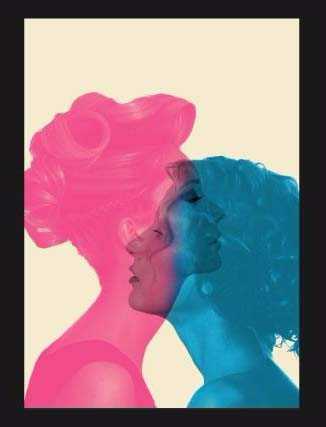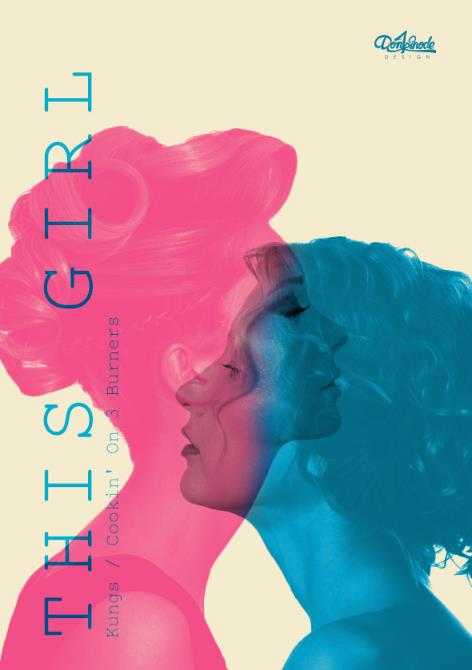今天我们就来看看使用ps设计一款七月与安生的海报的教程。
- 软件名称:
- Adobe Photoshop 8.0 中文完整绿色版
- 软件大小:
- 150.1MB
- 更新时间:
- 2015-11-04立即下载
1、首先新建文件,我铺了一个奶黄色的底,比较复古。然后置入两个去色的侧面人物,接着分别转换为智能对象(这个很重要),都设置为正片叠底。建议两个人的照片都是背光的,会好做很多。
2、分别使用色相饱和度工具调整颜色。色相饱和度里要勾选着色。
3、再分别使用曲线工具调整明暗对比
4、再分别使用亮度对比度工具降低亮度。
5、如果只是普通的叠加问题就出现了,两张脸的颜色是一样的,并没有对换。这时候智能对象的好处就凸显出来了,用黑色笔刷工具分别在两个智能滤镜蒙版上擦除面部。
6、得到结果如下,面部的颜色调换到对方的颜色。
7、最后保存导出
以上就是ps设计人物海报的教程,希望大家喜欢,请继续关注。
相关推荐:
ps怎么制作僵尸效果的海报?
ps怎么设计迎接新年的卡片或者海报?
ps怎么设计一款镂空的文字手牌海报? ps实物拍摄海报的制作方法
华山资源网 Design By www.eoogi.com
广告合作:本站广告合作请联系QQ:858582 申请时备注:广告合作(否则不回)
免责声明:本站资源来自互联网收集,仅供用于学习和交流,请遵循相关法律法规,本站一切资源不代表本站立场,如有侵权、后门、不妥请联系本站删除!
免责声明:本站资源来自互联网收集,仅供用于学习和交流,请遵循相关法律法规,本站一切资源不代表本站立场,如有侵权、后门、不妥请联系本站删除!
华山资源网 Design By www.eoogi.com
暂无评论...
更新日志
2024年11月20日
2024年11月20日
- 柏菲·珞叔作品集《金色大厅2》限量开盘母带ORMCD[低速原抓WAV+CUE]
- Gareth.T《sad songs(Explicit)》[320K/MP3][29.03MB]
- Gareth.T《sad songs(Explicit)》[FLAC/分轨][152.85MB]
- 证声音乐图书馆《海风摇曳·盛夏爵士曲》[320K/MP3][63.06MB]
- 龚玥《金装龚玥HQCD》头版限量[WAV分轨]
- 李小春《吻别》萨克斯演奏经典[原抓WAV+CUE]
- 齐秦《辉煌30年24K珍藏版》2CD[WAV+CUE]
- 证声音乐图书馆《海风摇曳·盛夏爵士曲》[FLAC/分轨][321.47MB]
- 群星 《世界经典汽车音乐》 [WAV分轨][1G]
- 冷漠.2011 《冷漠的爱DSD》[WAV+CUE][1.2G]
- 陈明《流金岁月精逊【中唱】【WAV+CUE】
- 群星《Jazz-Ladies1-2爵士女伶1-2》HQCD/2CD[原抓WAV+CUE]
- 群星《美女私房歌》(黑胶)[WAV分轨]
- 郑源.2009《试音天碟》24BIT-96KHZ[WAV+CUE][1.2G]
- 飞利浦试音碟 《环球群星监听录》SACD香港版[WAV+CUE][1.1G]